随着时间的推移,电脑的操作系统可能会出现各种问题,例如系统崩溃、病毒感染等。这时,重新安装操作系统是一个解决问题的有效方法。本文将详细介绍如何使用电脑Win7系统盘来安装系统,帮助读者轻松解决电脑系统问题。
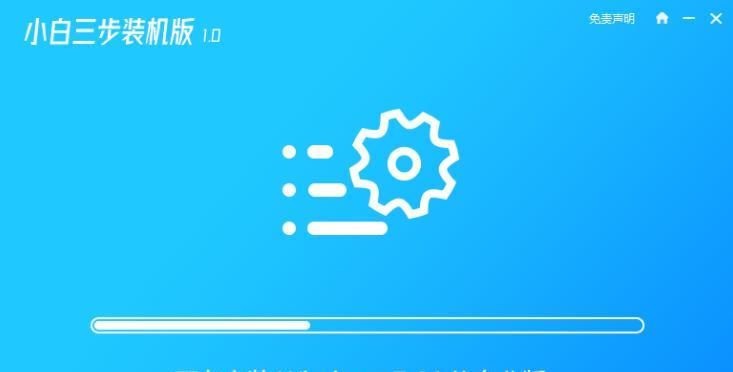
1.准备工作

在开始安装之前,您需要准备好一台运行正常的电脑、一个空白的USB闪存驱动器和一个可用的Win7系统盘。
2.备份重要文件
由于重新安装系统会清除所有数据,建议您在进行操作之前先将重要文件备份到外部存储设备中,以免丢失。
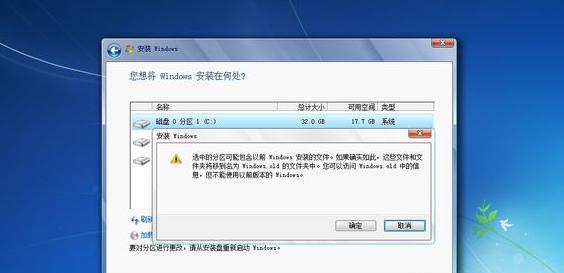
3.插入Win7系统盘
将Win7系统盘插入电脑的光驱中,并重启电脑。请确保在BIOS设置中将光驱设置为启动设备。
4.选择语言和区域设置
在启动过程中,您将被要求选择语言和区域设置。根据您的偏好进行选择,并点击“下一步”。
5.点击“安装”按钮
在出现安装界面后,点击“安装”按钮开始安装过程。稍等片刻,系统将自动完成文件的复制和设置。
6.输入产品密钥
在安装过程中,您需要输入您购买的Win7系统盘的产品密钥。请确保输入正确并点击“下一步”。
7.接受许可协议
请仔细阅读许可协议并接受条款和条件。只有同意后,您才能继续进行安装。
8.选择安装类型
在出现安装类型选择界面时,您可以选择“自定义”或“快速”安装。如果您想自定义分区和其他设置,请选择“自定义”。
9.创建分区
如果选择了自定义安装,您将需要创建分区来安装系统。根据自己的需求,设置合适的分区大小,并点击“下一步”。
10.等待安装完成
系统将开始进行文件的复制和设置。这个过程可能需要一些时间,请耐心等待直到安装完成。
11.设置用户名和密码
在安装过程中,您将被要求设置计算机的用户名和密码。请确保设置一个易于记忆且安全的密码。
12.完成安装
安装完成后,系统将自动重启电脑。您可以按照提示进行一些基本设置,如时区、网络连接等。
13.更新系统和驱动
安装完成后,务必及时更新系统和驱动程序,以确保系统的安全性和稳定性。
14.恢复个人文件和软件
在完成系统安装后,您可以将之前备份的个人文件和软件进行恢复。这样可以使您的电脑恢复到安装前的状态。
15.系统安装教程
通过本文的教程,您学会了如何使用电脑Win7系统盘来进行系统安装。这是一个简单而有效的解决电脑系统问题的方法,希望本文对您有所帮助。
重新安装操作系统可能是解决电脑问题的最佳方法之一。使用电脑Win7系统盘进行系统安装不仅简单易行,而且能够让您的电脑恢复到良好的运行状态。希望本文的教程能够帮助读者解决电脑系统问题,并使电脑运行更加顺畅。


